Hogy ne zavarja össze a felhasználókat, a Microsoft a Windows 10 kiadásakor eltávolította a teljesítményindexet az általános rendszerjellemzőkből. Eközben az értékelő szolgáltatás továbbra is elérhető és megfelelően működik. Szakértőink megmutatják, hogyan használhatja a számítógép teljesítményének ellenőrzésére a Windows 10 alatt.
XML jelentés
Az értékelés elvégzéséhez az operációs rendszerben található héjak egyikét kell használnia.
Nyissa meg a Start speciális menüt a Win+X billentyűkombinációval. A rendszerben telepített alapértelmezett shell futtatása. Ez vagy a klasszikus CMD, vagy, ahogy a képernyőképen látható, a Windows PowerShell lesz.
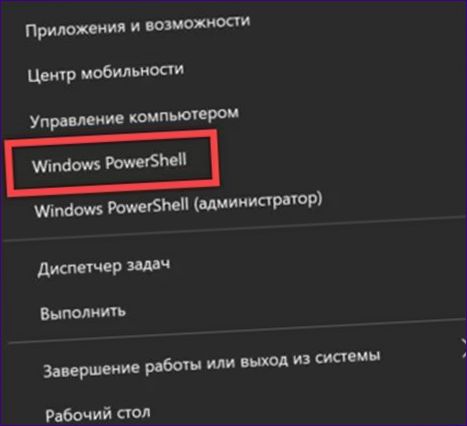
Írja be a „winsat -restart clean” parancsot a parancssorba, és nyomja meg az Entert. Ez megnyit egy új Classic CMD programot, és elindítja a WinSAT segédprogramot.exe. Az értékelési folyamatot a konzolon egy előrehaladási jelentés kíséri. A WinSAT befejezése után a CMD eszközablak automatikusan bezárul. A PowerShell-munkamenet manuális befejezése.

Nyissa meg az Intézőt, és navigáljon a címsorban zöld jelzéssel jelzett útvonalra. A DataStore könyvtár hat XML kiterjesztésű fájlt tartalmaz. Kattintson duplán a képernyőképen kiemelt sorra.
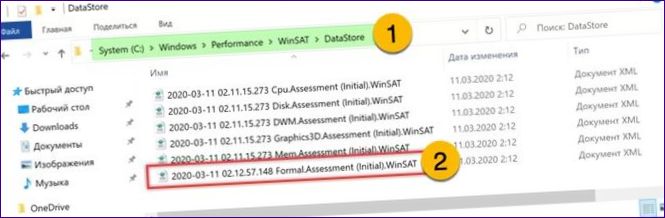
Alapértelmezés szerint a jelentés egy IE böngészőben nyílik meg. Görgessen le az ablakban a „WinSPR” részhez, ahol a teszteredmények összegyűjtése történik. A képernyőképen az információs blokk egy jelölővel van kiemelve. Az általános pontszám a „SystemScore” alatt szerepel, és megfelel a számítógép hardverkonfigurációs összetevőinek legalacsonyabb pontszámának. A jelentés többi sora a következő információkat tartalmazza:
-
MemoryScore – a RAM, RAM integrált becslése;
-
CPUScore és CPUSubAggScore – alapvető és kiegészítő CPU-teljesítményindex;
-
VideoEncodeScore -GraphicsScore a teljesítmény mérőszáma a videofájlokkal való munka során;
-
A GraphicsScore a grafikus alrendszer általános értékelése;
-
Dx9SubScore és Dx10SubScore – teljesítmény DirectX 9 és 10 használatakor;
-
GamingScore – teljesítmény a játékalkalmazásokban;
-
DiskScore – Integrált rendszer tárolási pontszám.
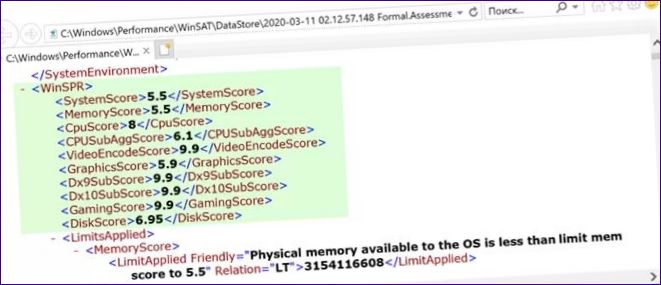
PowerShell parancssor
A Get-CimInstance parancssor használatával a kapott pontszámokat közvetlenül a konzol ablakban tekintheti meg.
Indítsa el a PowerShellt a fent leírtak szerint. Írja be a „Get-CimInstance Win32_WinSAT” parancsot a parancssorba, és nyomja le az Entert a fizikai billentyűzeten. A végösszegek megjelenítése egy kicsit eltér az XML fájl tartalmától. A játék és a DirectX teljesítményeredmények egyetlen „D3DScore” sorba vannak összevonva. Nem jelenik meg további CPU vagy videó feldolgozási index. A végső értéket a „MinSPRLevel” sorban adjuk meg „2”-vel jelölve.
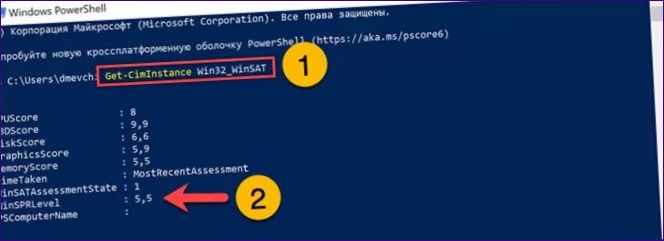
Ha a parancssor használata esetén a táblázat nulla értékkel van tele, ismételje meg a kényszerített teljesítményértékelést az előző szakasz második lépésben megadott paranccsal.
Egyéb szoftverek
A grafikus felhasználói felületen dolgozni szokott felhasználók tesztelhetik a számítógépet, nem szükséges a WinAero WEI segédprogram telepítése.
Töltse le a ZIP-archívumot a hivatalos fejlesztői weboldalról. A kicsomagolás után futtassa a futtatható WEI fájlt.exe a képernyőképen nyíllal jelzett exe.
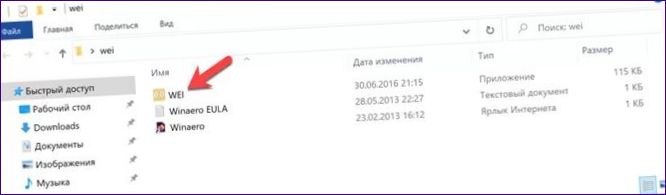
Az eredmények a Windows 7 felhasználók számára ismerős táblázatos formátumban jelennek meg. A végső teljesítményérték az „1” feliratú területen látható. Szükség esetén ismételje meg a tesztet grafikus módban a dobozban kiemelt linkre kattintva.
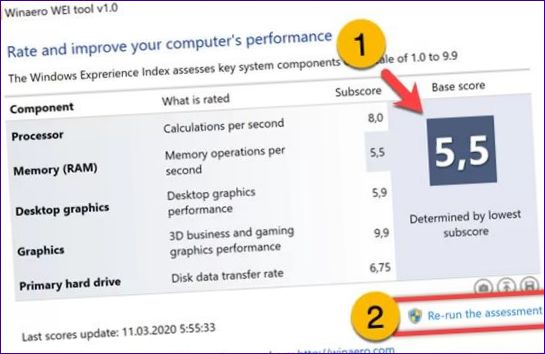
Összefoglalva
Szakértőink leírták a probléma megoldásának módjait a Windows 10 szabványos eszközeivel vagy a WinAero WEI ingyenes segédprogrammal. Válassza ki a legkényelmesebbet és értékelje a számítógép teljesítményét.

Mi a legjobb módszer a Windows 10 alatt a számítógép teljesítményének értékelésére?
A számítógép teljesítménye hogyan értékelhető Windows 10 alatt? Milyen gyakori szempontokat kell figyelembe vennünk és milyen eszközöket tudunk használni a teljesítmény méréséhez?